
Rediger et opptak på Macen
Når du har opprettet et taleopptak, kan du gjøre endringer i det. Lær hvordan du kan erstatte et opptak, klippe det og mer.
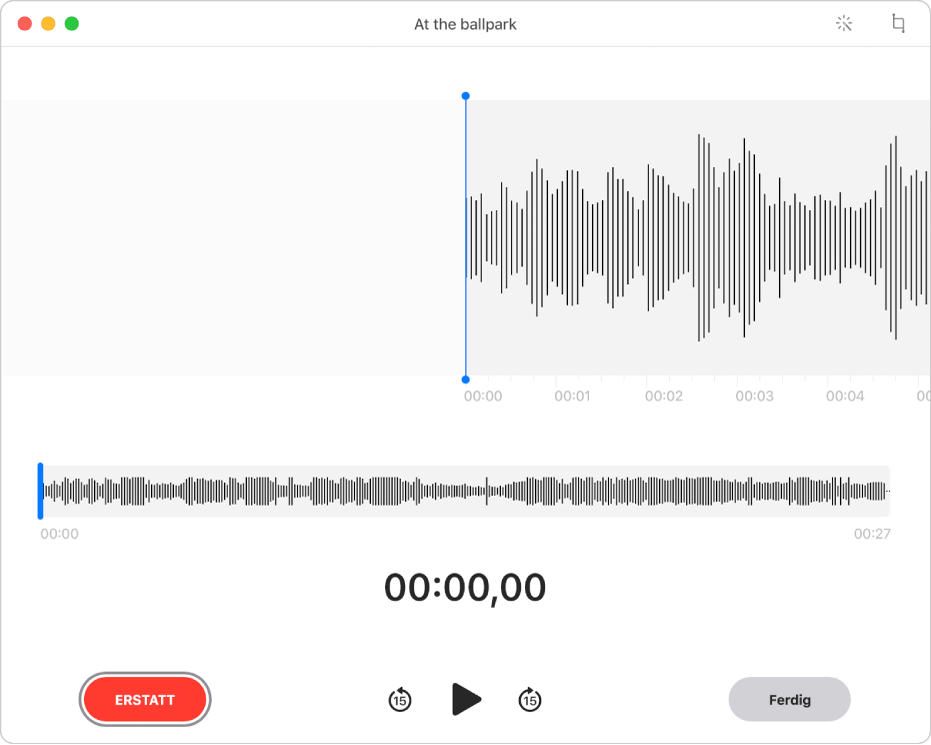
Erstatt en del av et opptak
Bruk Erstatt til å overskrive eksisterende lyd.
Velg opptaket i sidepanelet i Taleopptak-programmet
 på Macen.
på Macen.Klikk på Rediger-knappen øverst i høyre hjørne for å åpne opptaket i Rediger-vinduet.
Hvis du har en styreflate eller Magic Mouse, kan du klikke eller sveipe med to fingre på opptaket i sidepanelet og deretter velge Rediger opptak.
Flytt den blå vertikale linjen (spillehodet) i den detaljerte bølgeformen til venstre eller høyre.
Hvis du har en styreflate eller en Magic Mouse, kan du også sveipe til venstre eller høyre med to fingre i den detaljerte bølgeformen for å plassere spillehodet.
Klikk på Erstatt-knappen (eller bruk Touch Bar) og ta deretter opp ny lyd.
Klikk på Pause-knappen
 for å stoppe opptaket. Klikk på Erstatt eller Fortsett for å fortsette opptaket.
for å stoppe opptaket. Klikk på Erstatt eller Fortsett for å fortsette opptaket.Klikk på Ferdig for å arkivere opptaket.
Beskjær et opptak
Bruk Beskjær til å slette overflødig lyd.
Velg opptaket i sidepanelet i Taleopptak-programmet
 på Macen.
på Macen.Klikk på Rediger-knappen for å åpne opptaket i Rediger-vinduet, og klikk på Beskjær-knappen
 .
.Hvis du har en styreflate eller Magic Mouse, kan du klikke eller sveipe med to fingre på opptaket og deretter velge Beskjær opptak.
Flytt på de gule håndtakene for å angi området som skal klippes.
Hvis du vil sjekke redigeringen din, klikker du på Spill av-knappen
 (eller bruk Touch Bar), og justerer beskjæringshåndtakene hvis nødvendig.
(eller bruk Touch Bar), og justerer beskjæringshåndtakene hvis nødvendig.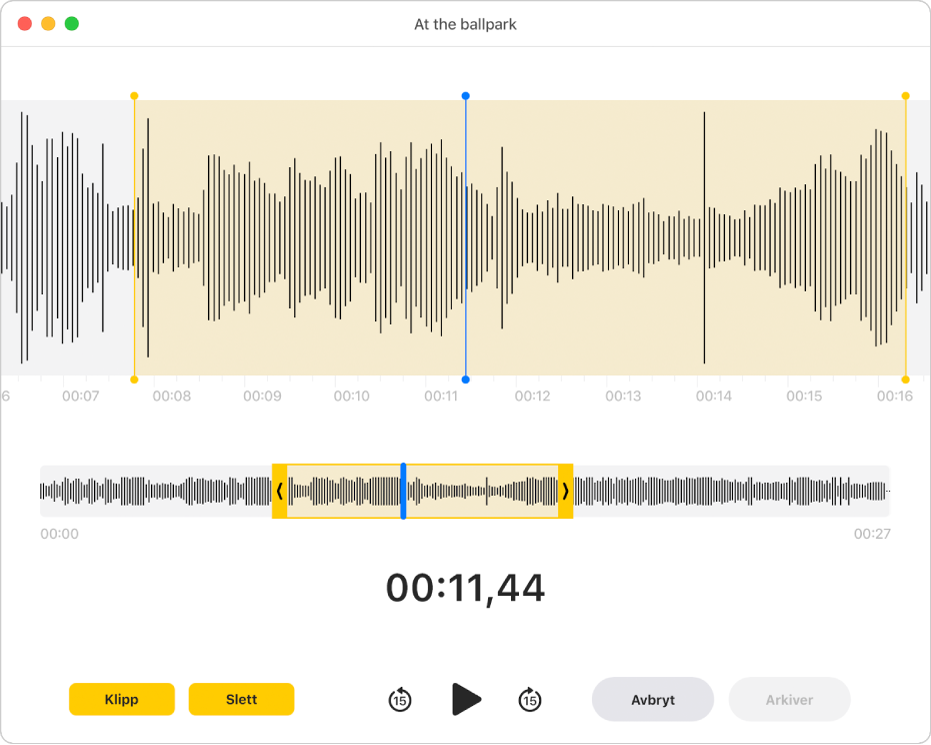
Gjør ett av følgende:
Klikk på Klipp for å fjerne opptaket utenfor klippehåndtakene.
Klikk på Slett for å fjerne opptaket mellom klippehåndtakene.
Klikk på Arkiver for å arkivere endringen, og klikk deretter på Ferdig.
Forbedre et opptak
Bruk Forbedre for å redusere bakgrunnsstøy og romklang.
Velg opptaket i sidepanelet i Taleopptak-programmet
 på Macen.
på Macen.Klikk på Rediger-knappen for å åpne opptaket i Rediger-vinduet, og klikk på Forbedre-knappen
 .
.Hvis du vil lytte til den forbedrede lyden, klikker du på Spill av-knappen
 (eller bruker Touch Bar).
(eller bruker Touch Bar).Klikk på Ferdig.
Dupliser et opptak
Hvis du har et opptak du vil kopiere (enten for å la det være som det er eller for å redigere det), kan du duplisere det.
Velg opptaket i sidepanelet i Taleopptak-programmet
 på Macen.
på Macen.Velg Arkiv > Dupliser.
Hvis du har en styreflate eller en Magic Mouse, klikker eller trykker du med to fingre på opptaket og velger Dupliser.
Opptaket kopieres og vises i sidepanelet.
Endre navn på et opptak
Standardinnstillingen er å gi opptaket navn basert på plasseringen din. Du kan imidlertid endre navnet.
Velg opptaket i sidepanelet i Taleopptak-programmet
 på Macen.
på Macen.Klikk på navnet i sidepanelet, skriv inn et nytt navn, og trykk deretter på returtasten.
Hvis du vil angi at opptakene skal få et generisk navn (og ikke stedsbasert), velger du Taleopptak > Valg og fjerner deretter merkingen for «Navngi etter sted». Se Endre valg.